Knowledge Base
AVM Content
- FRITZ!Box 7690
- FRITZ!Box 7682
- FRITZ!Box 7590 AX
- FRITZ!Box 7590
- FRITZ!Box 7583 VDSL
- FRITZ!Box 7583
- FRITZ!Box 7530 AX
- FRITZ!Box 7530
- FRITZ!Box 7520
- FRITZ!Box 7510
- FRITZ!Box 7490
- FRITZ!Box 6890 LTE
- FRITZ!Box 6850 5G
- FRITZ!Box 6850 LTE
- FRITZ!Box 6690 Cable
- FRITZ!Box 6670 Cable
FRITZ!App Smart Home configureren
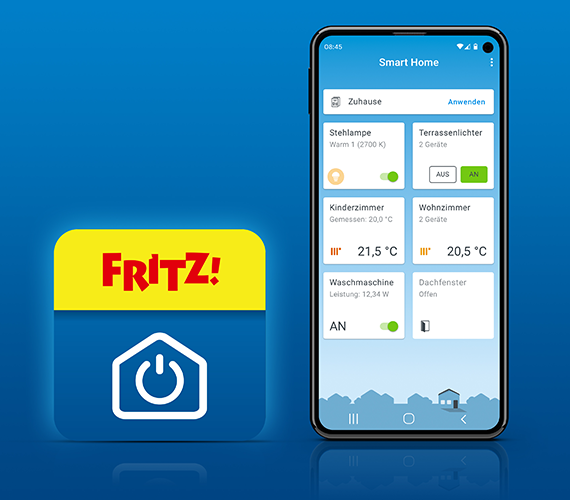
Met FRITZ!App Smart Home kun je je slimme stopcontacten en radiatorthermostaten, bijvoorbeeld FRITZ!DECT 200 en FRITZ!DECT 302, en ledlampen FRITZ!DECT 500 in het thuisnetwerk of vanuit het internet bedienen. Je hoeft FRITZ!App Smart Home alleen maar op je smartphone of tablet te installeren en de app eenmalig bij de FRITZ!Box aan te melden, zoals hier wordt uitgelegd.
Vervolgens kun je in het thuisnetwerk en ook onderweg je smarthomeapparaten veilig vanuit het internet schakelen. FRITZ!App Smart Home geeft bovendien het energieverbruik weer van de apparaten zijn aangesloten op de stopcontacten. Zo kun je je smarthomeapparaten altijd aansturen en in de gaten houden.
Voorwaarden/beperkingen
- Op de smartphone of tablet is iOS 14.0 of nieuwer of Android 10.0 of nieuwer geïnstalleerd.
Opmerking:De configuratieprocedure en informatie over functies in deze handleiding hebben betrekking op het meest recente FRITZ!OS van de FRITZ!Box.
1 Voorbereidingen
Wi-Fi-verbinding met de FRITZ!Box configureren
Tijdens de configuratie van de app moet de smartphone of tablet verbonden zijn met het Wi-Fi-netwerk van de FRITZ!Box (geen toegang voor gasten):
- Configureer de Wi-Fi-verbinding met de FRITZ!Box.
FRITZ!Box toegankelijk voor toepassingen maken
In de fabrieksinstellingen is de FRITZ!Box toegankelijk voor toepassingen. Als je deze instelling hebt gewijzigd in de FRITZ!Box, verleen de toepassingen dan opnieuw toegang tot de FRITZ!Box:
- Klik in de gebruikersinterface van de FRITZ!Box op "Thuisnetwerk".
- Klik in het menu "Thuisnetwerk" op "Netwerk".
- Klik op het tabblad "Netwerkinstellingen".
- Indien beschikbaar, klik dan bij "WAN-instelling" of LAN-instellingen" op "meer instellingen" om alle instellingen weer te geven.
- Schakel bij "Toegang tot het thuisnetwerk" ("Thuisnetwerkvrijgaven") de optie "Toegang voor toepassingen toestaan" in.
- Klik op "Toepassen" om de instellingen op te slaan.
VPN-verbinding verbreken
Op de smartphone of tablet mag bij de configuratie van de app geen VPN-verbinding actief zijn (bijvoorbeeld NordVPN) en ook geen vergelijkbare anonimiseringsdienst voor het internet (bijvoorbeeld "Privédoorgifte in iCloud" van Apple):
- Verbreek op het mobiele apparaat alle VPN-verbindingen.
2 FRITZ!App Smart Home installeren
- Download FRITZ!App Smart Homein de Google Play Store of de Apple App Store en installeer de app op je smartphone.
- Start FRITZ!App Smart Home.
- Voer het FRITZ!Box-wachtwoord in. Als je naar een gebruikersnaam en wachtwoord wordt gevraagd, voer dan de toegangsgegevens in van een FRITZ!Box-gebruiker die toestemming heeft om FRITZ!App Smart Home te gebruiken.
Opmerking:Je kunt de toegangsgegevens en toegangsrechten van de gebruikers wijzigen in de gebruikersinterface onder "Systeem > FRITZ!Box-gebruikers".
- Bevestig het uitvoeren ook bij de FRITZ!Box, als je hierom wordt verzocht.
Nu is FRITZ!App Smart Home geconfigureerd. Als je de app ook wilt gebruiken om je smarthomeapparaten bij de FRITZ!Box aan te melden, tik in de app dan op "+" en selecteer de beoogde apparaten.
Als je meerdere FRITZ!Boxen gebruikt, kun je met FRITZ!App Smart Home op dezelfde manier een extra FRITZ!Box toevoegen via de instellingen van FRITZ!App Smart Home.